MFC-J4340DW(E)
Usein kysytyt kysymykset ja vianmääritys |
Skannaus muokattavaan tekstitiedostoon käyttämällä optista tekstintunnistusta
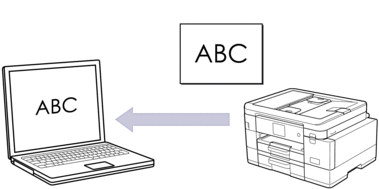
- Skannaa tekstiksi (OCR) -toiminto on saatavana tietyille kielille.
Voit tehdä skannausasetuksiin tilapäisiä muutoksia laitteen skannauspainikkeen avulla. Voit tehdä pysyviä muutoksia käyttämällä Brother iPrint&Scan -toimintoa.
MFC-J4340DW
- Aseta asiakirja laitteeseen.
- Paina
 (SCAN (Skannaus)).
(SCAN (Skannaus)). - Valitse [PC:hen] painamalla
 - tai
- tai  -painiketta ja paina sitten OK-painiketta.
-painiketta ja paina sitten OK-painiketta. - Valitse [tekstintunn.] painamalla
 - tai
- tai  -painiketta ja paina sitten OK-painiketta.
-painiketta ja paina sitten OK-painiketta. - Jos laitteesi on kytketty verkon kautta, paina
 tai
tai  valitaksesi tietokoneen, johon haluat lähettää tiedot, ja paina sitten OK.
valitaksesi tietokoneen, johon haluat lähettää tiedot, ja paina sitten OK. 
Jos LCD-näytössä (nestekidenäytössä) näkyy kehotus antaa salasana, anna tietokoneen nelinumeroinen salasana ohjauspaneelissa ja paina sitten OK.
- Tee jokin seuraavista:
- Jos haluat muuttaa asetuksia, siirry seuraavaan vaiheeseen.
- Käytä oletusasetuksia painamalla Mono Start (M/V-käynnistys) tai Colour Start (Värikäynnistys).
 [Väriasetus] riippuu oletusasetuksista. Sen jälkeen kun painat Mono Start (M/V-käynnistys) tai Colour Start (Värikäynnistys), et voi muuttaa asetuksia.
[Väriasetus] riippuu oletusasetuksista. Sen jälkeen kun painat Mono Start (M/V-käynnistys) tai Colour Start (Värikäynnistys), et voi muuttaa asetuksia.
- Valitse [Skannausaset.] painamalla
 - tai
- tai  -painiketta ja paina sitten OK-painiketta.
-painiketta ja paina sitten OK-painiketta. 
Voit käyttää [Skannausaset.]-vaihtoehtoa liittämällä tietokoneen, johon on asennettu laitteeseen yhdistetty Brother iPrint&Scan.
- Valitse [Aseta laitteessa] painamalla
 - tai
- tai  -painiketta ja paina sitten OK-painiketta.
-painiketta ja paina sitten OK-painiketta. - Valitse muutettavat skannausasetukset ja paina sitten OK.ValintaKuvausVäriasetus
Valitse skannausväriformaatti asiakirjallesi.
TarkkuusValitse asiakirjan skannaustarkkuus.
TiedostotyyppiValitse tiedostomuoto asiakirjallesi.
AsiakirjakokoValitse asiakirjan koko.
KirkkausValitse kirkkaustaso.
KontrastiValitse kontrastitaso.
Autom. vinosäätöKorjaa skannatut vinoon syötetyt asiakirjat.
Tyhj. sivun ohit.Kun valittu Päällä, tyhjät sivut ohitetaan.
Poista taustaMuuta poistettavan taustavärin määrää.
- Paina Mono Start (M/V-käynnistys) tai Colour Start (Värikäynnistys).
 [Väriasetus] riippuu valituista asetuksista. Sen jälkeen kun painat Mono Start (M/V-käynnistys) tai Colour Start (Värikäynnistys), et voi muuttaa asetuksia.
[Väriasetus] riippuu valituista asetuksista. Sen jälkeen kun painat Mono Start (M/V-käynnistys) tai Colour Start (Värikäynnistys), et voi muuttaa asetuksia.
MFC-J4440DW/MFC-J4540DW
- Aseta asiakirja laitteeseen.
- Paina .
- Jos laite on yhdistetty verkon kautta, tuo tietojen lähetyksen kohdetietokoneen nimi näytölle painamalla
 tai
tai  ja valitse sitten tietokoneen nimi.
ja valitse sitten tietokoneen nimi. 
Jos LCD-näytöllä (nestekidenäytöllä) näkyy kehotus antaa salasana, anna tietokoneen nelinumeroinen salasana LCD-näytöllä (nestekidenäytöllä) ja paina sitten [OK].
- Tee jokin seuraavista:
- Voit muokata asetuksia painamalla
 [Valinnat].
[Valinnat]. - Käynnistä skannaus ilman lisäasetusten muutoksia painamalla [Aloita].
Laite aloittaa skannauksen. Jos käytössä on laitteen valotustaso, suorita skannaustyö valmiiksi noudattamalla nestekidenäytön ohjeita.

Voit käyttää
 [Valinnat] -vaihtoehtoa liittämällä tietokoneen, johon on asennettu laitteeseen yhdistetty Brother iPrint&Scan.
[Valinnat] -vaihtoehtoa liittämällä tietokoneen, johon on asennettu laitteeseen yhdistetty Brother iPrint&Scan. - Paina .
- Valitse muutettavat skannausasetukset ja paina sitten [OK].ValintaKuvausVäriasetus
Valitse väriformaatti asiakirjallesi.
TarkkuusValitse asiakirjan skannaustarkkuus.
TiedostotyyppiValitse tiedostomuoto asiakirjallesi.
AsiakirjakokoValitse asiakirjan koko.
KirkkausValitse kirkkaustaso.
KontrastiValitse kontrastitaso.
Autom. vinosäätöKorjaa skannatut vinoon syötetyt asiakirjat.
Tyhj. sivun ohit.Kun valittu Päällä, tyhjät sivut ohitetaan.
Taustavärin poistoMuuta poistettavan taustavärin määrää.

- Tallenna asetukset pikavalintana painamalla [Tall. pikakuvak.]. Laite kysyy, haluatko tehdä tästä yhden kosketuksen pikavalinnan. Noudata LCD-näyttöön tulevia ohjeita.
- Paina [Aloita].Laite aloittaa skannauksen. Jos käytössä on laitteen valotustaso, suorita skannaustyö valmiiksi noudattamalla nestekidenäytön ohjeita.
